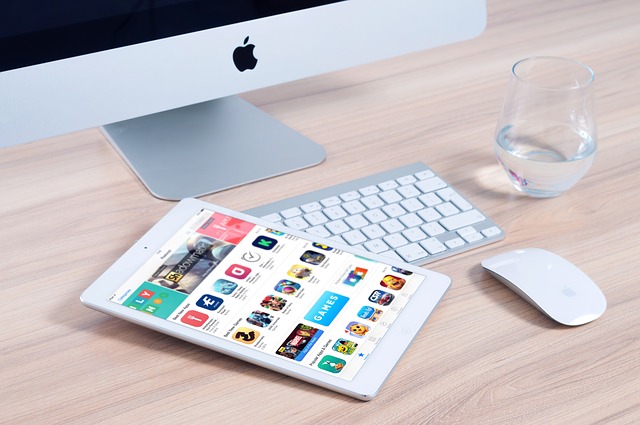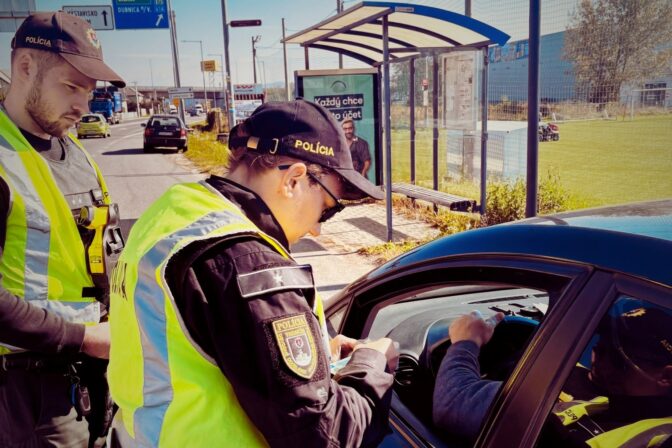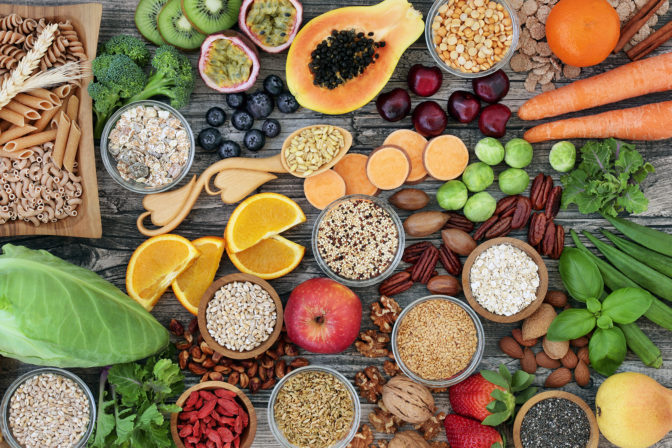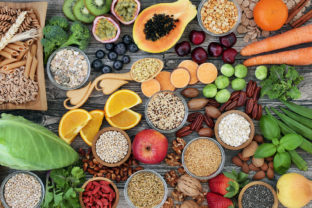Niekedy myš nie je dostatočne rýchla, keď človeka tlačia termíny. Niekedy potrebuje človek možnosť rýchlejšie prepínať medzi oknami alebo túži po tom, aby bolo ľahšie umiestniť dve okná vedľa seba. Existuje spôsob, ako na počítači dokázať prakticky čokoľvek a často omnoho jednoduchšie, rýchlejšie, a teda aj efektívnejšie. Vedel si napríklad o tomto?
Bývalý šéf Applu a dizajnér Beats sa spojili a vytvorili tieto smartfóny
Rozdelená obrazovka
Možnosť jednoducho rozdeliť obrazovku na dve polovice uviedol už Microsoft vo Windowse 7. Ak máš otvorené dve odlišné okná a chceš ich napevno umiestniť na dve strany obrazovky, klikni a drž zelené tlačidlo slúžiace na maximalizáciu okna umiestnené vľavo hore až pokiaľ sa ti okno nezmrští a polovica tvojej obrazovky nezmodrie. Okno následne ťahaj na tú stranu, na ktorej ho chceš mať umiestnené. Takto môžeš napríklad pracovať a zároveň pozerať videá bez zbytočného preklikávania. Ak chceš rozdelenie zrušiť, opäť klikni na ono zelené tlačidlo a okno sa vráti do svojej pôvodnej veľkosti, druhé okno zostane v režime full screen.

Prepínanie medzi oknami
Niekedy, keď máš otvorených množstvo okien, môže byť prepínanie medzi nimi pomerne náročné. Našťastie, existuje skratka, s ktorou veľmi jednoducho prepneš medzi rozdielnymi aplikáciami a oknami bez väčších problémov.
⌘+Tab – S touto skratkou rýchlo prepneš medzi aplikáciou, ktorú máš otvorenú aktuálne, a aplikáciou, ktorú si mal otvorenú naposledy. Ak je viac aplikácií, medzi ktorými chceš prepínať, podrž ⌘ a stláčaj Tab toľkokrát za sebou, kým sa nedostaneš k tomu, čo potrebuješ.
⌘+~ (klávesa nad Tab) – S pomocou tejto skratky prepínaš medzi oknami v rámci aktuálnej aplikácie, ak máš otvorené len jedno okno, skratka nebude fungovať. Ak máš napríklad otvorených niekoľko Google Chrome okien, stisnutím ⌘+~ budeš medzi nimi môcť „prechádzať“. Skratka funguje aj v programoch ako Photoshop, kde umožňuje prepínať medzi rôznymi rozpracovanými plátnami.
Prepínanie v prehliadači
Niekedy, keď nechceš odlepiť prsty od klávesnice, môže byť prezeranie okien prehliadača náročné. K otvoreniu nového štítku stlač ⌘+T a k zatvoreniu ⌘+W. Ak si náhodne zavrieš štítok alebo si to rozmyslíš, môžeš v Google Chrome stlačiť ⌘+Shift+T. Otvorí sa ti posledný štítok, ktorý si zavrel.
Prepínanie medzi štítkami môže byť zas otravné, obzvlášť ak ich máš otvorených toľko, že sú pomerne malé a je problém sa v nich orientovať. Keď chceš „prechádzať“ medzi jednotlivými štítkami, pomôže ti skratka ⌘+Shift+{/} podľa toho, na ktorú stranu chceš ísť. Ak chceš otvoriť link v novom okne, poslúži ti skratka Shift+kliknutie na link.

Jednoduché screenshoty
Ak chceš na svojom Macu spraviť screenshot obrazovky, máš dve možnosti. Skratkou ⌘+Shift+3 odfotíš celú obrazovku a obrázok sa ti uloží na pracovnej ploche, ak použiješ skratku ⌘+Shift+4, môžeš si vybrať konkrétnu časť obrazovky, ktorú chceš odfotiť. Ako? Zaklikneš skratku a potom označíš miesto obrazovky, ktoré chceš zachytiť.